What Is PXImouse? Is It a Virus? Here Is the Answer!
When you open Task Manager on Windows 10, you may see that an executable file called PXImouse is running in the background. Then, you may wonder what it is and whether it is a virus. Now, you can continue to read this post from MiniTool to get the details.
What Is PXImouse
What is PXImouse? PXImouse is one of the drivers necessary for the operation of some mice. It is usually an executable file. When you plug a compatible device into the machine, it will install and run by itself.
PXImouse.exe provides driver support for mice with PixArt sensors, which is the sensor chip technology produced by PixArt Imaging Inc.
Is PXIouse a Virus?
Is PXImouse a virus? No, PXImouse is not a virus. PXImouse is just a driver. Some people worry that PXImouse is a virus or keylogger.
This issue stems from a similar program called TiltWheelMouse.exe, when it is a legitimate file, it will be located in the System folder on your computer. Some malware hides in the computer by pretending to be TiltWheelMouse.exe, which is not related to the PXImouse process, and it can appear in different locations around the computer.
How to Check If PXImouse Is a Virus?
How to check if PXImouse is a virus? If you are worried that the executable file related to the PXImouse service or TiltWheelMouse.exe on your computer is a virus, you can upload the .exe file to a website, which will scan it for malware and report to you whether the file is safe.
You can also check XImouse in Task Manager. Follow the guide below to do that:
Step 1: Press the Ctrl + Shift + Esc keys at the same time to open Task Manager.

Step 2: Find PXImouse and right-click it to choose Open file location.
Step 3: This will show where the PXIMouse is. If the file is in C/Windows, it means that the PXImouse is not the virus.
Step 4: If the file is not in the C/Windows folder, you can do the following operations.
- Use Windows Defender to scan files.
- Upload files containing PXIMouse or TiltWheelMouse to the virus scanning website.
Should You Disable PXImouse
It’s not recommended to disable PXImouse since disabling or deleting PXIMouse or TiltWheelMouse may affect the performance of the mouse. If you disable or delete PXIMouse, you may encounter the following situations:
- The mouse button does not work.
- The mouse doesn’t move.
- Windows cannot recognize your mouse.
- Mouse Keeps Freezing in Windows 7/8/10? Here’s How to Fix It!
- How to Fix Mouse Lag in Windows 10? Try These Simple Methods!
However, if you find that your computer is significantly slower, or you find that it takes up additional system resources that can be transferred to other places, please make sure that you use a mouse that requires PXImouse to run normally.
If you know that you have stopped using a mouse that requires this driver and do not want it to consume system resources, please uninstall it, but please remember that if your mouse does require PXImouse, then you can try to disable it.
Final Words
Here is all information about PXImouse. You have known what it is and whether it is a virus. I hope that this post can be helpful to you.
About The Author
Having been an editor at MiniTool since graduating college as an English major, Daisy specializes in writing about data backups, disk cloning, and file syncing as well as general computer knowledge and issues. In her free time, Daisy enjoys running and going with friends to the amusement park.
Что за процесс PXImouse висит в автозагрузке

Здравствуйте уважаемые пользователи! В этой статье вы сможете узнать, что за процесс PXImouse (или другое его название TiltWheelMouse) располагается в автозагрузке и зачем он нужен.
Разбираем процесс PXImouse в автозапуске
- PXImouse – это драйвер, который отвечает за правильную работу мышки;
- Он устанавливается на ваш компьютер, автоматически, при подключении мышки и работает в фоновом режиме;
- Отключать процесс или нет это решение полностью на ваше усмотрение , так как с одной стороны это незначительный процесс для Windows, с другой стороны, это может снизить работоспособность вашей мыши;
- Если вы всё же хотите отключить процесс, для этого вы можете запустить диспетчер задач ⇒ в верхнем меню перейти в раздел “Автозагрузка” ⇒ в предоставленном списке найти нужный процес ⇒ нажать на правую клавишу мыши и кликнуть “Отключить”;
- Также вы должны знать, что многие вирусы маскируются под подобные процессы и могут нанести вред компьютеру, поэтому если возникли какие-то подозрения советуем проверить компьютер на вирусы.
Была ли статья полезна?
Что такое TiltWheelMouse.exe?
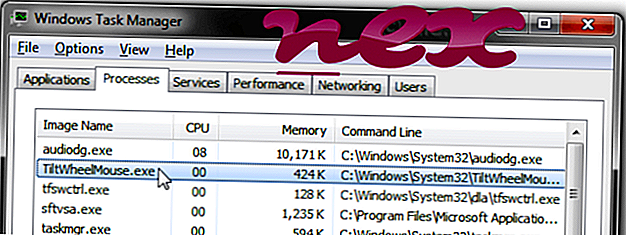
Процесс, известный как pximouse, принадлежит программному обеспечению pximouse от Pixart Imaging.
Описание: TiltWheelMouse.exe не является необходимым для Windows и часто вызывает проблемы. Файл TiltWheelMouse.exe находится в папке C: \ Windows \ System32 или иногда в подпапке «C: \ Program Files» или в подпапке C: \ Windows \ System32. Размер файла в Windows 10/8/7 / XP составляет 241 152 байта.
Это не файл ядра Windows. Файл подписан Microsoft. Программа не видна. Программное обеспечение запускается при запуске Windows (см. Раздел реестра: MACHINE \ Run). TiltWheelMouse.exe способен записывать ввод с клавиатуры и мыши, а также мониторить приложения. Поэтому технический рейтинг надежности 26% опасности, но вы также должны учитывать отзывы пользователей.
Важно: некоторые вредоносные программы маскируют себя как TiltWheelMouse.exe. Таким образом, вы должны проверить файл TiltWheelMouse.exe на вашем ПК, чтобы убедиться, что это угроза. Мы рекомендуем Security Task Manager для проверки безопасности вашего компьютера. Это был один из лучших вариантов загрузки The Washington Post и PC World .
Чтобы восстановить поврежденную систему, вам необходимо Скачать PC Repair & Optimizer Tool
Аккуратный и опрятный компьютер — это главное требование для избежания проблем с TiltWheelMouse. Это означает запуск сканирования на наличие вредоносных программ, очистку жесткого диска с использованием 1 cleanmgr и 2 sfc / scannow, 3 удаления ненужных программ, проверку наличия программ автозапуска (с использованием 4 msconfig) и включение автоматического обновления Windows 5. Всегда не забывайте выполнять периодическое резервное копирование или, по крайней мере, устанавливать точки восстановления.
Если у вас возникла реальная проблема, попробуйте вспомнить последнее, что вы сделали, или последнее, что вы установили до того, как проблема появилась впервые. Используйте команду 6 resmon для определения процессов, которые вызывают вашу проблему. Даже для серьезных проблем, вместо переустановки Windows, лучше восстановить вашу установку или, для Windows 8 и более поздних версий, выполнить команду 7 DISM.exe / Online / Cleanup-image / Restorehealth. Это позволяет восстановить операционную систему без потери данных.
Security Task Manager показывает все запущенные сервисы Windows, включая внедренные скрытые приложения (например, мониторинг клавиатуры или браузера, авто вход) и позволяющий анализировать процесс TiltWheelMouse.exe. Уникальный рейтинг риска безопасности указывает на вероятность того, что процесс является потенциальным шпионским ПО, вредоносным ПО или трояном. B Malwarebytes Anti-Malware обнаруживает и удаляет спящие шпионские, рекламные программы, трояны, клавиатурные шпионы, вредоносные программы и трекеры с вашего жесткого диска.
a2hooks32.dll startupcheckingservice.exe hcontrol.exe TiltWheelMouse.exe bitcometbho_1.5.4.11.dll louderit.exe plugin.exe gbieh.dll x10nets.exe wdfmgr.exe fontdrvhost.exe
Мы рекомендуем использовать этот инструмент для решения ошибок на вашем ПК. Эта программа исправляет распространенные ошибки компьютера, защищает вас от потери файлов, вредоносных программ, сбоев оборудования и оптимизирует ваш компьютер для максимальной производительности. Вы можете быстро исправить проблемы с вашим ПК и предотвратить появление других ошибок с этим программным обеспечением.
2.Нажмите «Начать сканирование», чтобы найти проблемы реестра Windows, которые могут вызывать проблемы с ПК.
3.Нажмите «Восстановить все», чтобы исправить все проблемы.
При подготовке материала использовались источники:
https://www.minitool.com/news/pximouse.html
https://ru.nex-software.com/chto-takoe-tiltwheelmouseexe